
Aron magtrabaho sa Microsoft Excel, ang una nga prayoridad mao ang pagkahibal-an kung giunsa ang pagsulud sa mga laray ug kolum sa usa ka lamesa. Kung wala kini nga kahanas, hapit imposible nga magtrabaho uban ang mga datos sa tabular. Tan-awa kung giunsa ang pagdugang usa ka kolum sa Excel.
Leksyon: Giunsa ang pagdugang usa ka kolum sa spreadsheet sa Microsoft Word
Isulud ang kolum
Sa Excel, adunay daghang mga paagi aron ipasok ang usa ka kolum sa usa ka sheet. Kadaghanan kanila yano ra, apan ang bag-ong tiggamit dili tingali dayon nasabtan tanan. Dugang pa, adunay kapilian nga awtomatikong makadugang mga linya sa tuo sa lamesa.
Pamaagi 1: ipasok ang panel sa koordinasyon
Usa sa labing kadali nga mga paagi aron ma-insert mao ang pinaagi sa usa ka Excel horizontal coordinate panel.
- Pag-klik kami sa horizontal panel nga coordinate nga adunay mga ngalan sa mga haligi sa sektor sa wala nga bahin nga gusto nimo ipasok ang usa ka kolum. Sa kini nga kaso, ang haligi hingpit nga gipasiugda. Kanang pag-klik. Sa menu nga makita, pilia Idikit.
- Pagkahuman niana, usa ka bag-ong haligi ang gidugang dayon sa wala sa napili nga lugar.
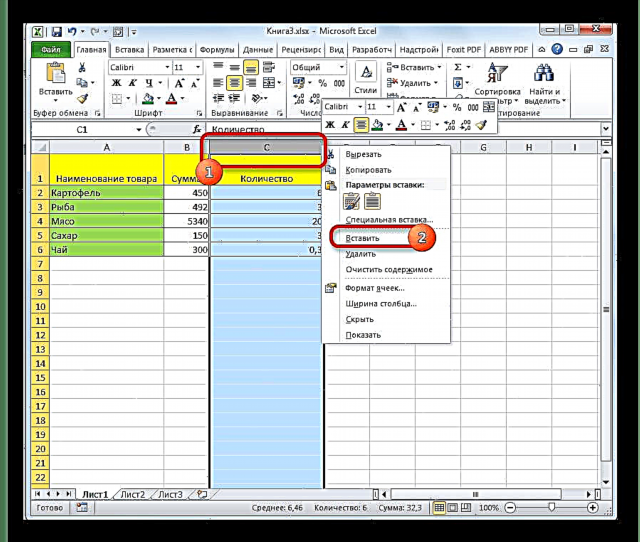
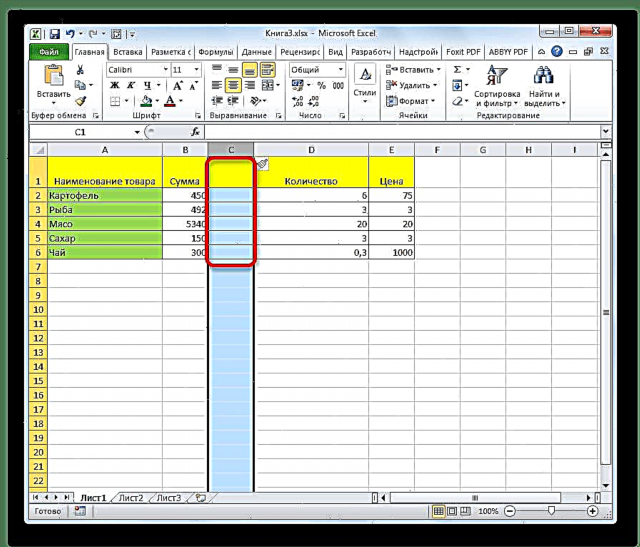
Paagi 2: pagdugang mga cell pinaagi sa menu sa konteksto
Mahimo nimo kini nga buluhaton sa gamay nga paagi, nga mao ang pinaagi sa menu sa konteksto sa selula.
- Pag-klik kami sa bisan unsang cell nga nahimutang sa kolum sa tuo sa kolum nga giplano alang sa pagdugang. Pag-klik sa kini nga elemento gamit ang tuo nga butones sa mouse. Sa menu sa konteksto nga makita, pilia "Idikit ...".
- Niini nga panahon ang pagdugang dili awtomatiko nga mahitabo. Gibuksan ang usa ka gamay nga bintana diin kinahanglan nimo nga mahibal-an kung unsa ang eksaktong ipasok sa tiggamit:
- Kolum
- Usa ka pisi;
- Cell nga adunay pagbalhin;
- Usa ka selula nga adunay pagbalhin sa tuo.
Gibalhin namon ang switch sa posisyon Kolum ug i-klik ang buton "OK".
- Pagkahuman sa kini nga mga lakang, usa ka kolum ang idugang.
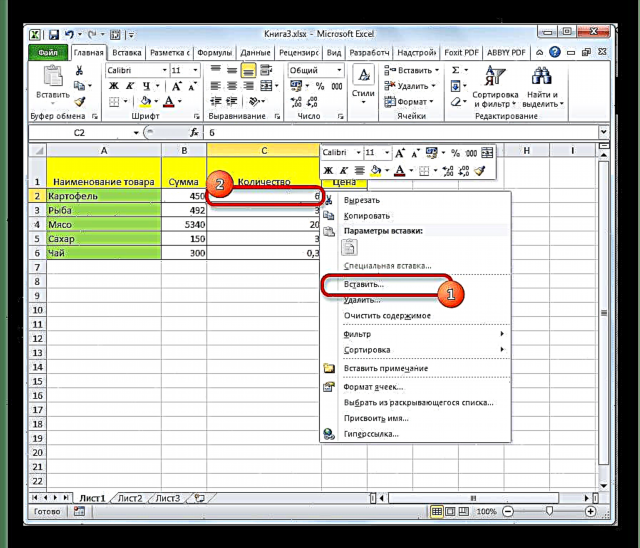
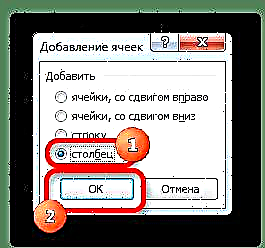
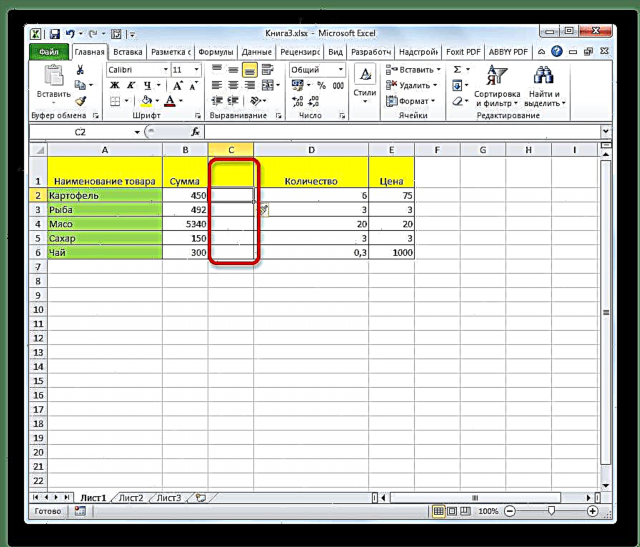
Paagi 3: Butang sa Ribbon
Ang mga kolum mahimo nga isulud gamit ang usa ka espesyal nga butones sa laso.
- Pilia ang cell sa wala nga plano nimo nga idugang ang usa ka kolum. Anaa sa tab "Balay", i-klik ang icon sa porma sa usa ka inverted triangle nga nahimutang duol sa butones Idikit sa toolbox "Mga cell" sa teyp. Sa menu nga magbukas, pagpili Ipasok ang mga Haligi matag Sheet.
- Pagkahuman niana, ang kolum igadugang sa wala sa pinili nga butang.
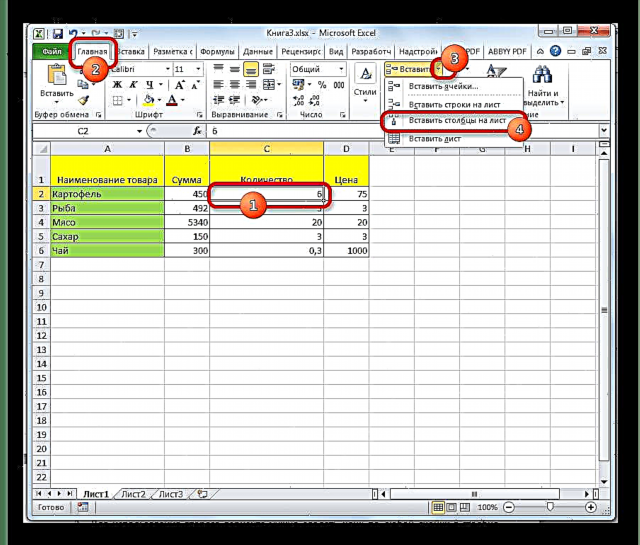
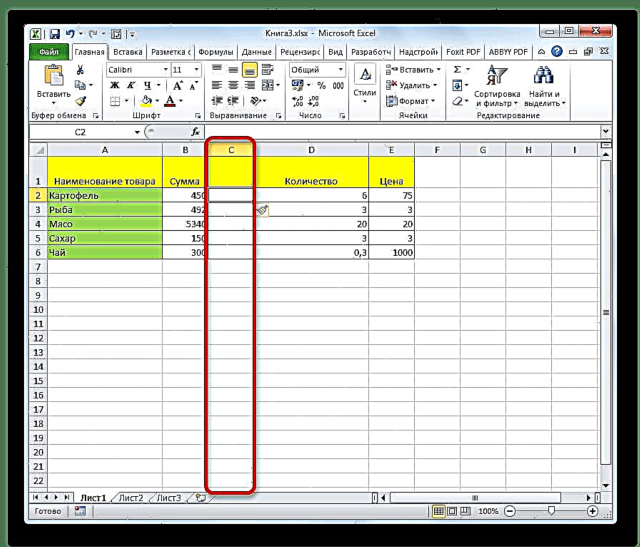
Paagi 4: pag-apply sa mga hotkey
Mahimo usab nimo idugang ang usa ka bag-ong kolum gamit ang hotkey. Dugang pa, adunay duha nga kapilian alang sa pagdugang
- Ang usa niini kaamgid sa una nga paagi sa pagpasok. Kinahanglan nimo nga i-klik ang sektor sa horizontal coordinate panel nga naa sa tuo sa gisugyot nga lugar sa pagsulud ug i-type ang yawe nga kombinasyon Ctrl ++.
- Aron magamit ang ikaduha nga kapilian, kinahanglan nimo nga i-klik ang bisan unsang cell sa kolum sa tuo nga lugar sa insertion. Unya pag-type sa keyboard Ctrl ++. Pagkahuman niana, kanang gamay nga bintana makita uban ang pagpili sa matang sa insert nga gihulagway sa ikaduhang paagi sa pagpahigayon sa operasyon. Ang dugang nga mga aksyon parehas nga parehas: pilia ang aytem Kolum ug i-klik ang buton "OK".
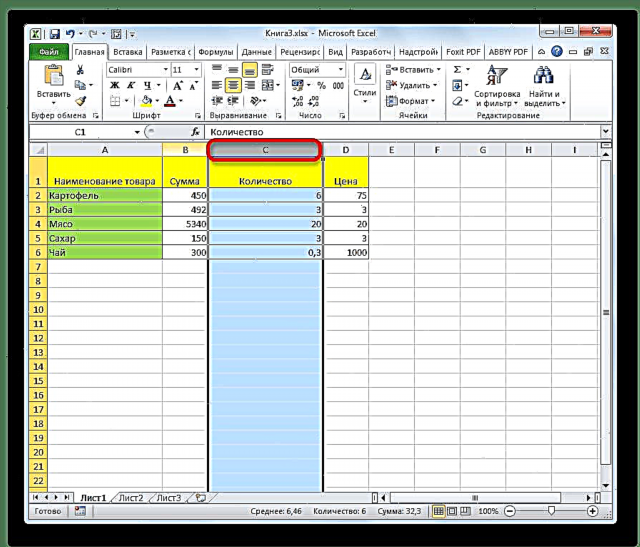
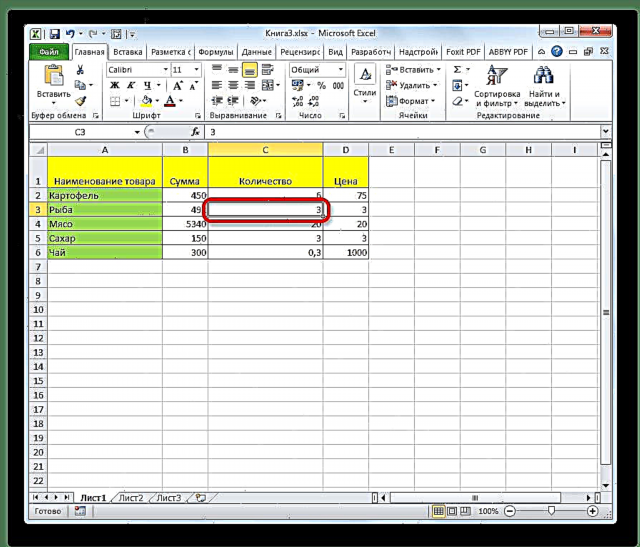
Leksyon: Excel nga mga hotkey
Paagi 5: Pagsulud sa Daghang Kolum
Kung gusto nimong ipasulod ang daghang mga haligi nga dungan, unya sa Excel dili kinahanglan nga magdala usa ka bulag nga operasyon alang sa matag elemento, tungod kay kini nga pamaagi mahimong mahiusa sa usa ka aksyon.
- Kinahanglan una nimong pilion ang daghang mga selyula sa pahulayan nga linya o sektor sa coordinate panel ingon daghang kinahanglan nga idugang.
- Pagkahuman gamita ang usa sa mga aksyon pinaagi sa menu sa konteksto o paggamit sa mainit nga mga yawe nga gihubit sa miaging mga pamaagi. Ang katumbas nga gidaghanon sa mga haligi idugang sa wala sa pinili nga lugar.
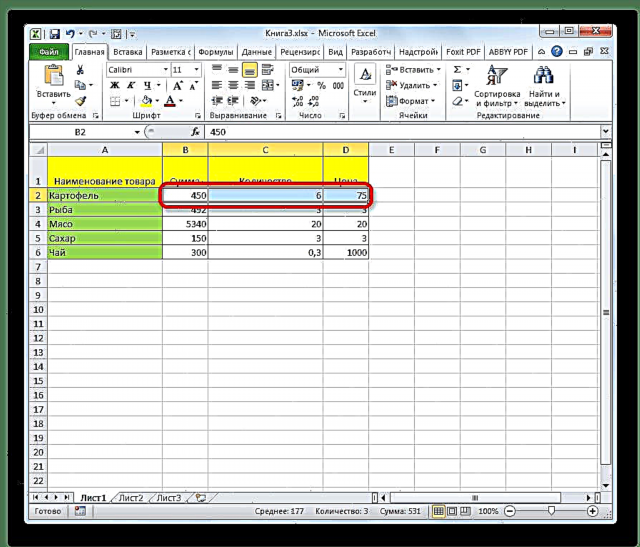
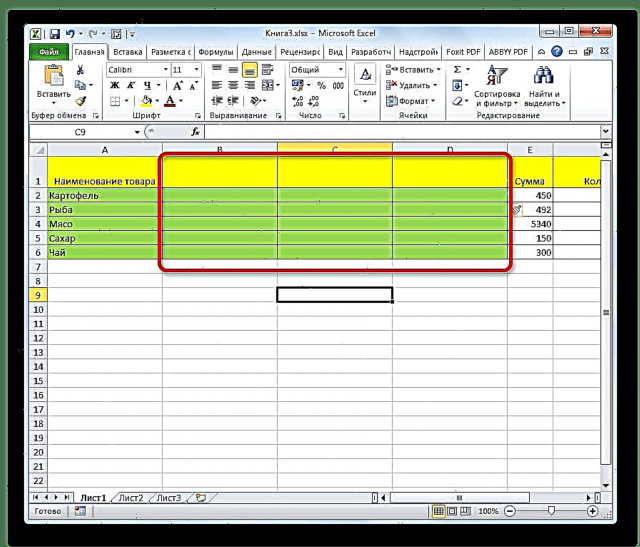
Paagi 6: pagdugang usa ka kolum sa tumoy sa lamesa
Ang tanan nga mga pamaagi sa ibabaw angay alang sa pagdugang mga haligi sa sinugdanan ug sa tunga sa lamesa. Mahimo usab nimo gamiton kini aron ipasok ang mga kolum sa katapusan sa lamesa, apan sa kini nga kaso kinahanglan nimo nga pormat sa ingon. Apan adunay mga paagi aron madugangan ang usa ka kolum sa katapusan sa lamesa aron nga dayon kini mahibal-an sa programa ingon gilayon nga bahin niini. Aron mabuhat kini, kinahanglan nimo nga maghimo usa ka gitawag nga “talento” nga lamesa.
- Gipili namon ang han-ay sa lamesa nga gusto namon mahimong usa ka lamesa nga "intelihente".
- Anaa sa tab "Balay"pag-klik sa buton "Format ingon lamesa"nga nahimutang sa sulud sa sulud Mga Estilo sa teyp. Sa lista sa drop-down, pagpili sa usa sa daghang lista sa mga estilo sa disenyo sa lamesa sumala sa among pagsugot.
- Pagkahuman niana, ablihan ang usa ka bintana diin gipakita ang mga coordinate sa pinili nga lugar. Kung napili nimo ang usa ka butang nga dili husto, pagkahuman dinhi mahimo ka mag-edit. Ang nag-unang butang nga kinahanglan buhaton sa kini nga lakang mao ang pagsusi kung ang marka sa tseke gisusi sunod sa parameter Pagpangulo sa lamesa. Kung ang imong lamesa adunay usa ka header (ug sa kadaghanan nga mga kaso kini), apan wala’y marka nga marka alang sa kini nga butang, nan kinahanglan nimo kini i-install. Kung ang tanan nga mga setting gipahimutang sa husto, dayon i-klik lamang ang buton "OK".
- Pagkahuman sa kini nga mga aksyon, ang napili nga sakup gi-format ingon usa ka lamesa.
- Karon, aron maapil ang usa ka bag-ong kolum sa kini nga lamesa, igo nga pun-on ang bisan unsang selyo sa tuo niini nga datos. Ang kolum diin nahimutang ang kini nga cell mahimo’g usa ka lamesa.
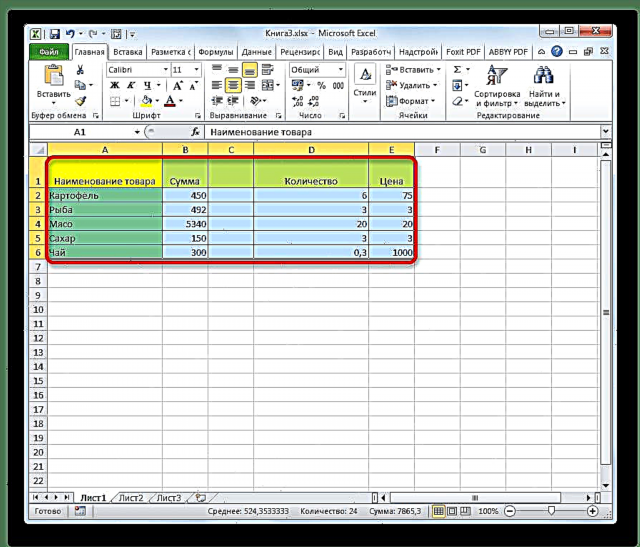
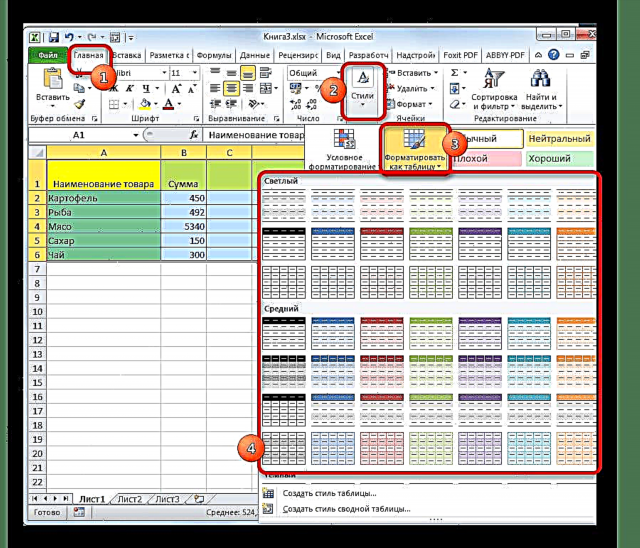
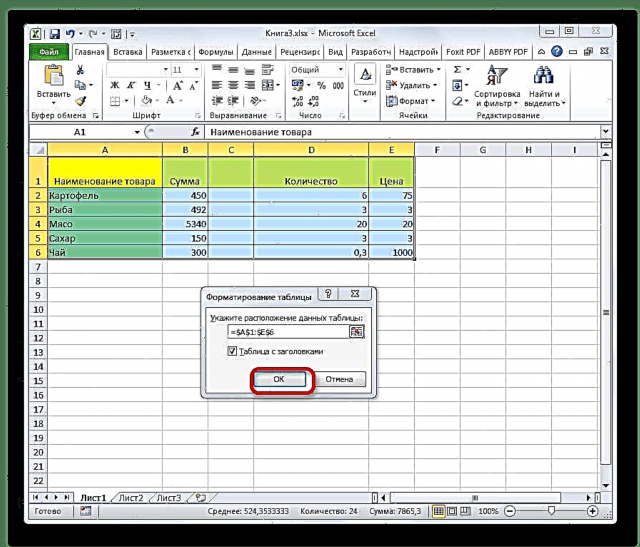
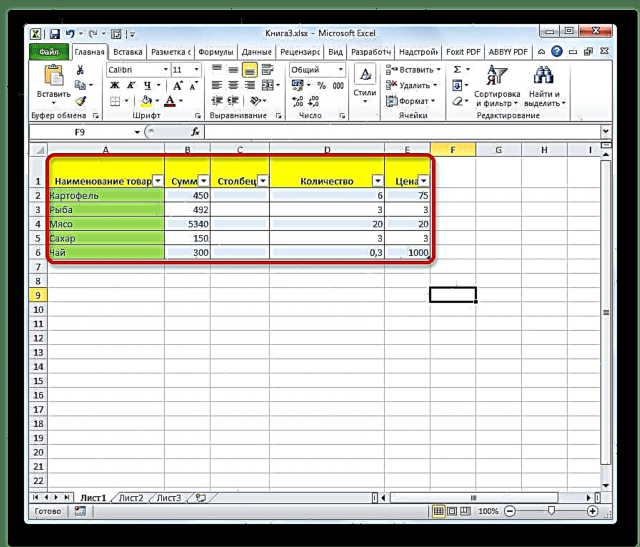
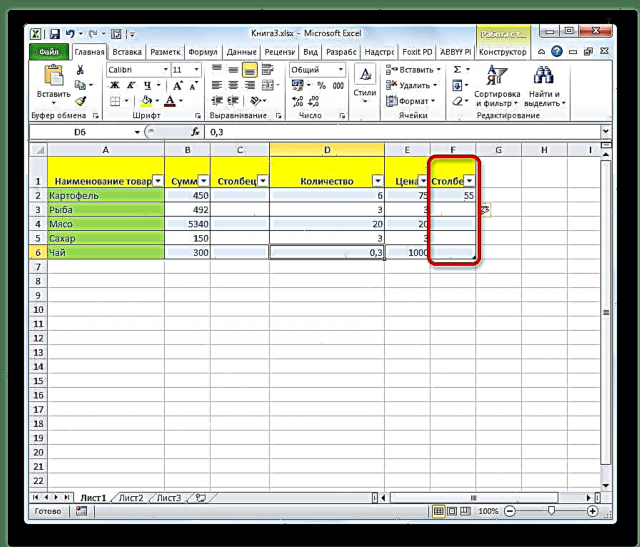
Sama sa imong nakita, adunay daghang mga paagi aron madugangan ang bag-ong mga haligi sa usa ka worksheet sa Excel, sa taliwala sa lamesa ug sa grabe nga mga han-ay. Aron mahimo ang pagdugang nga yano ug kadali kutob sa mahimo, labing maayo nga paghimo usa ka gitawag nga intelektuwal nga lamesa. Sa kini nga kaso, kung gidugang ang datos sa sakup sa tuo sa lamesa, awtomatiko kini nga ilakip niini sa dagway sa usa ka bag-ong kolum.











